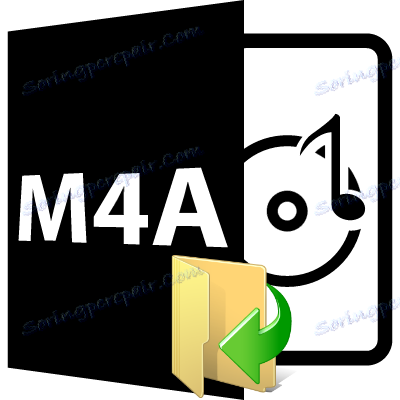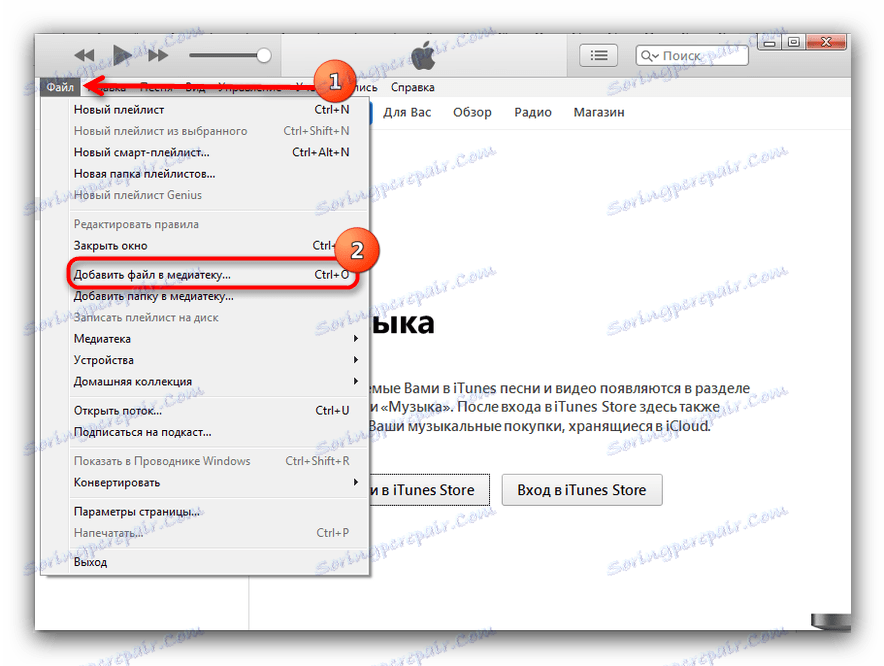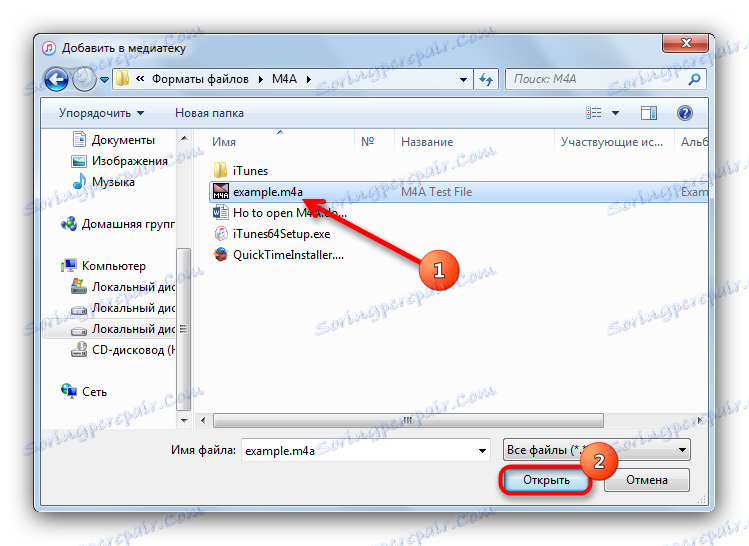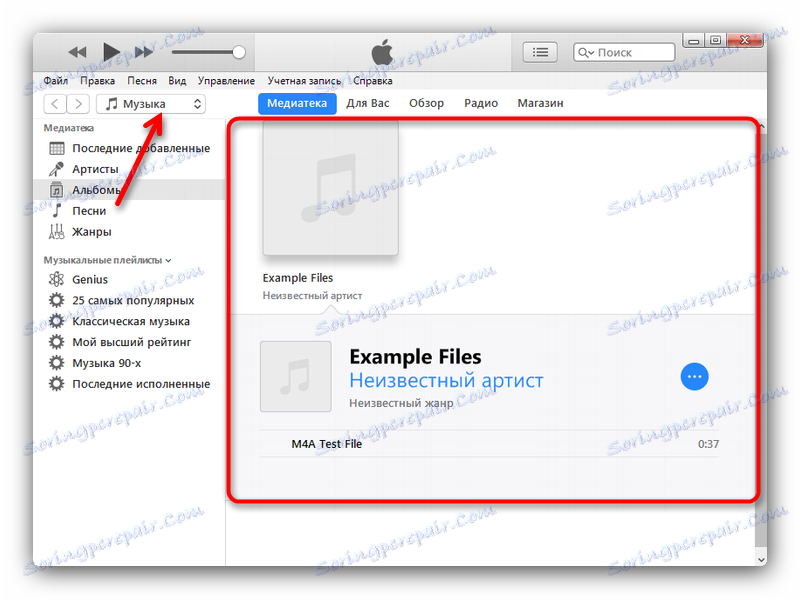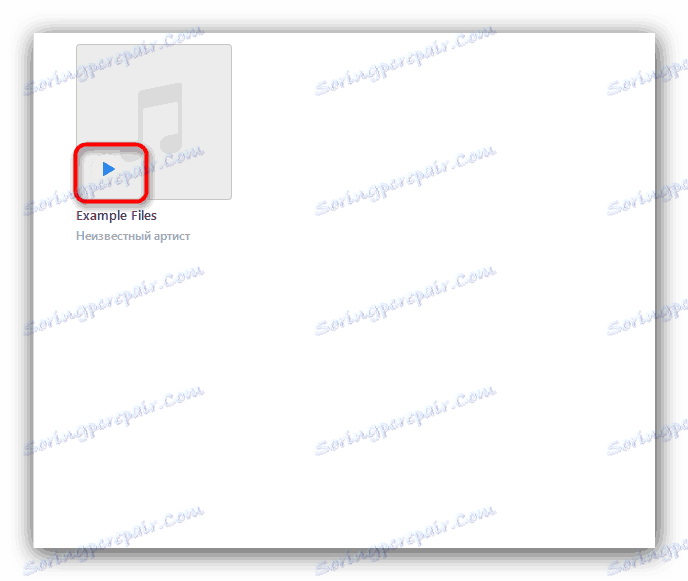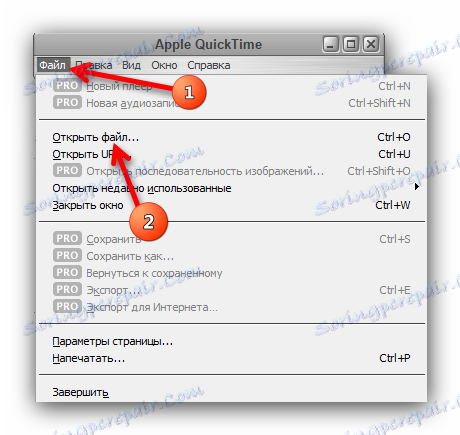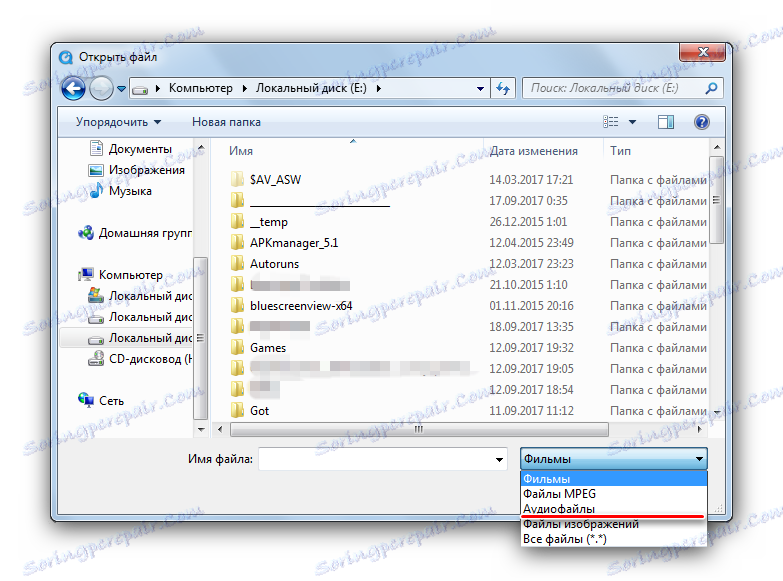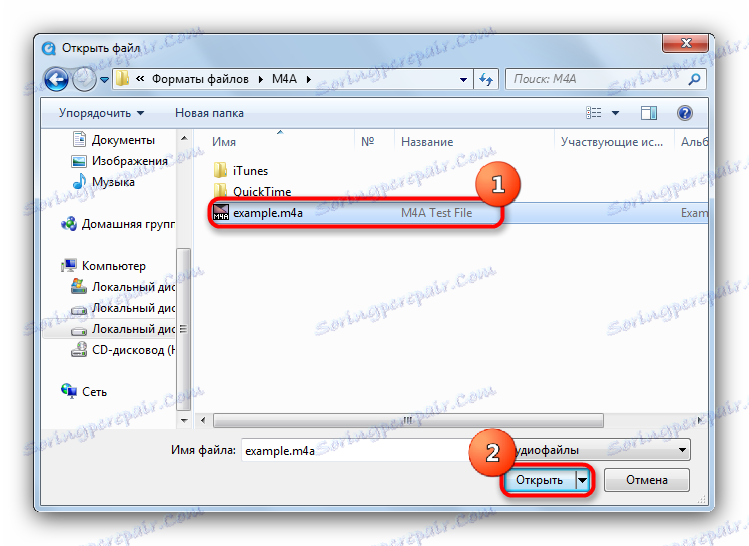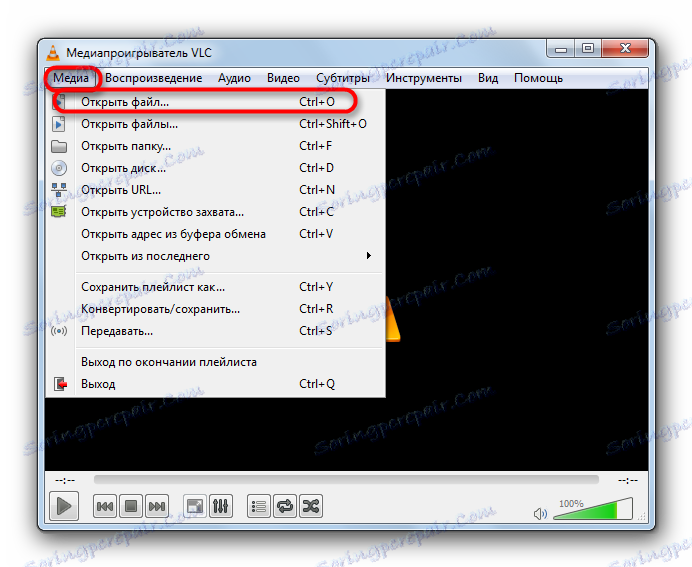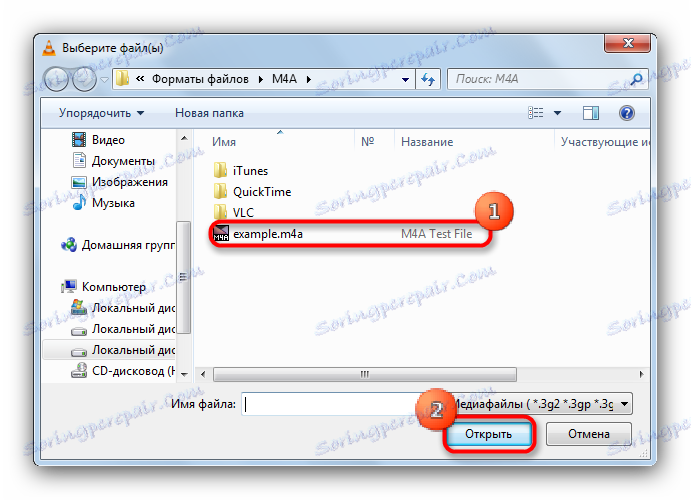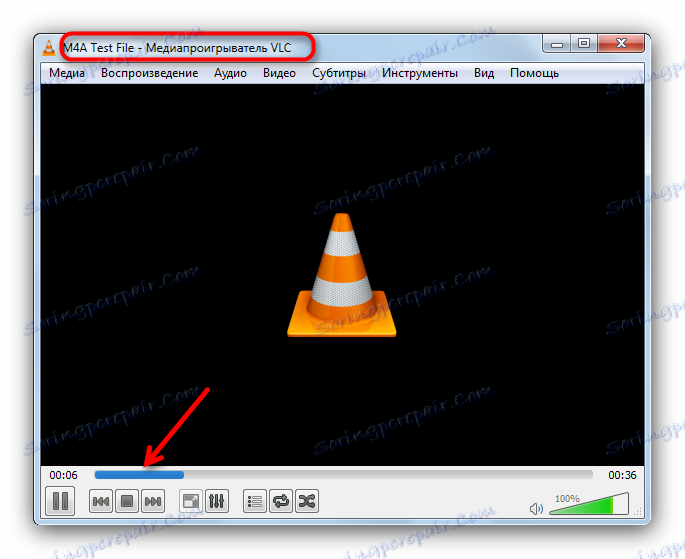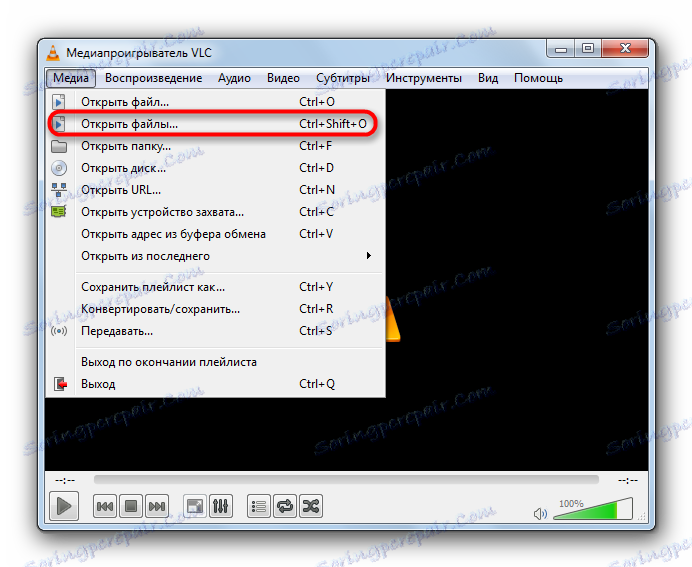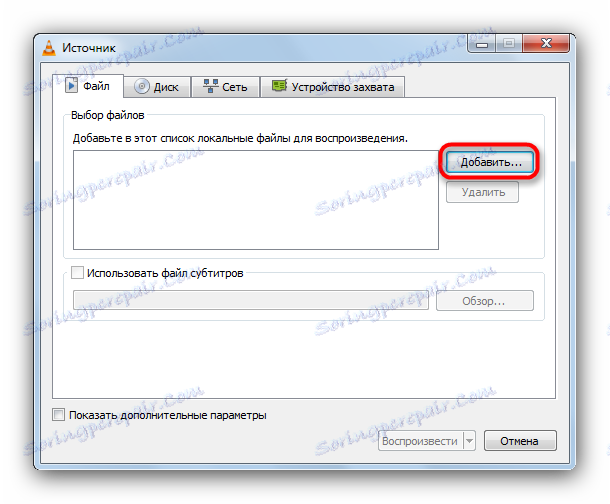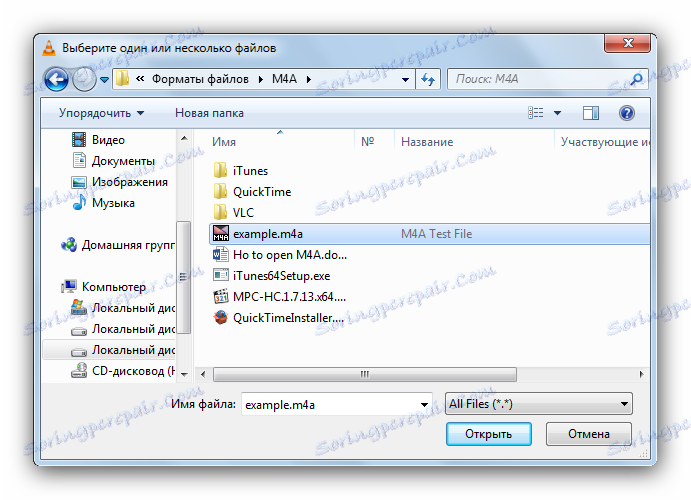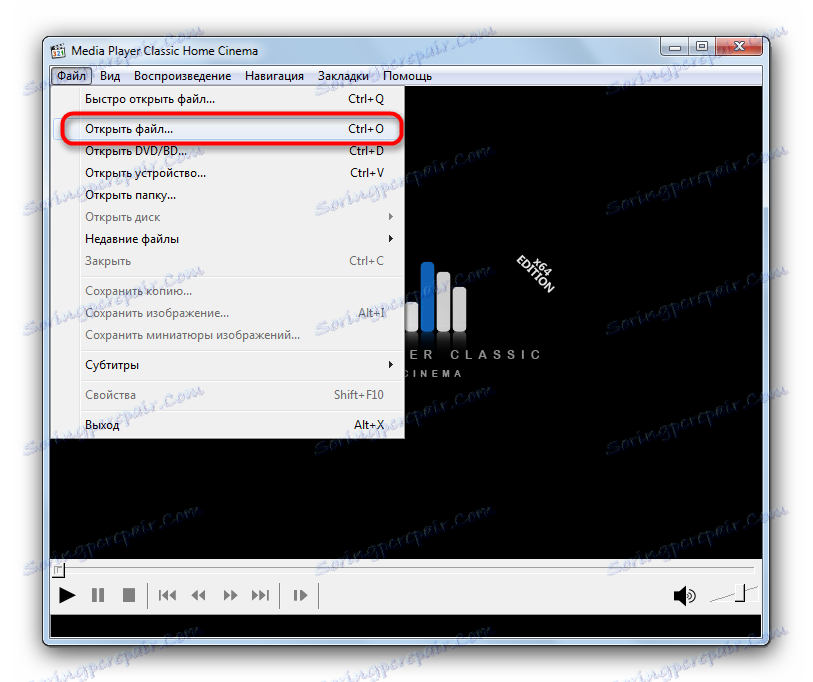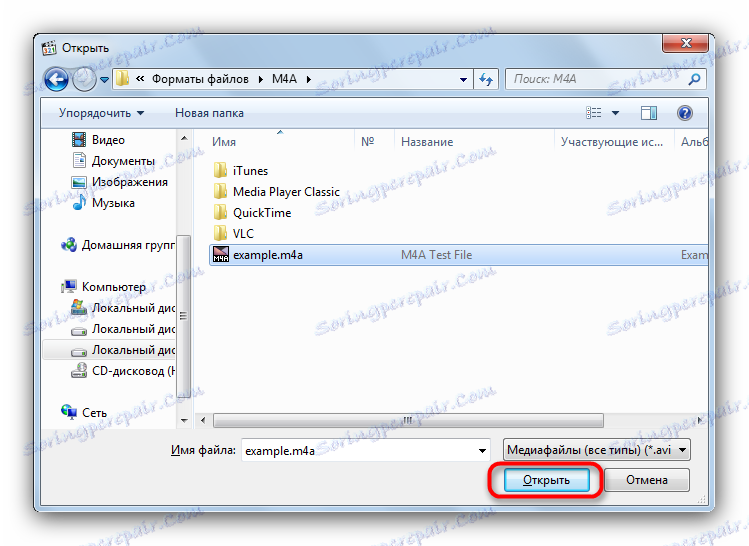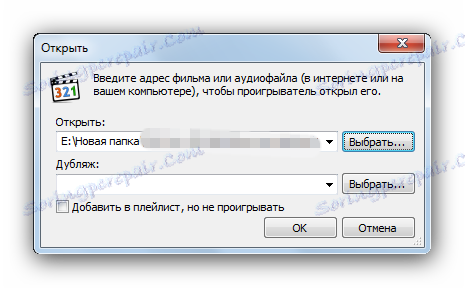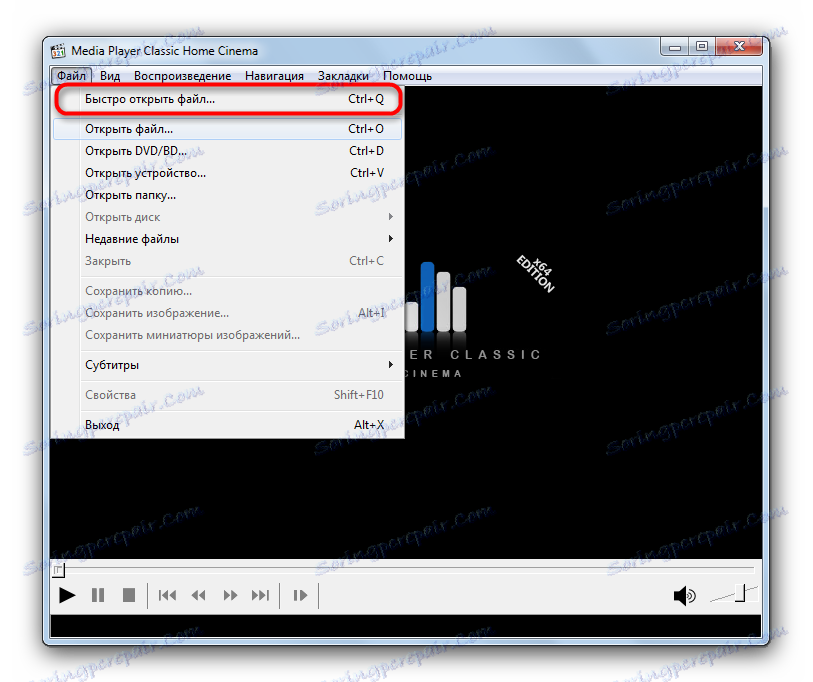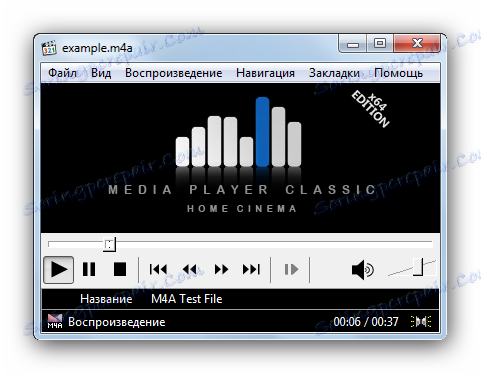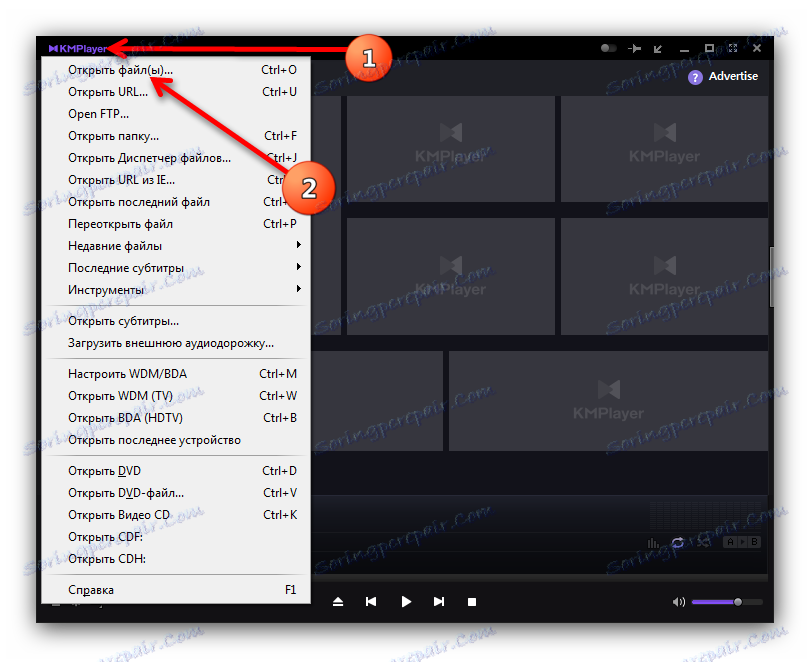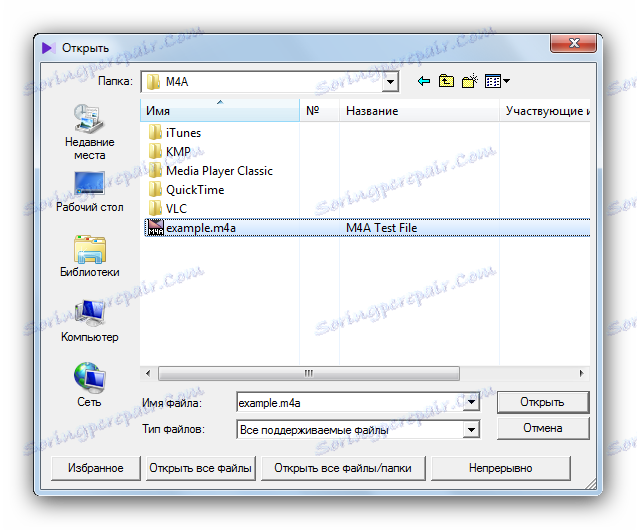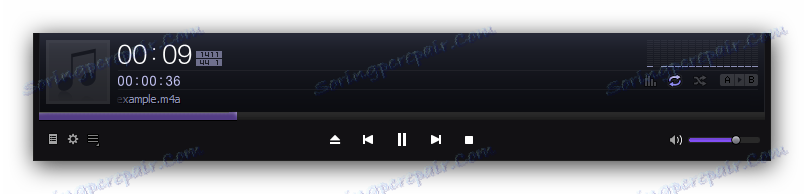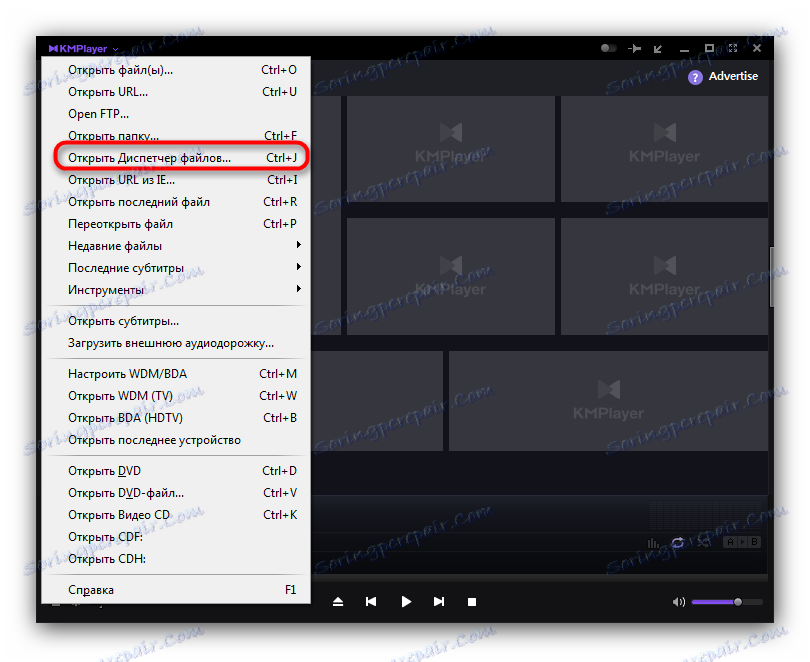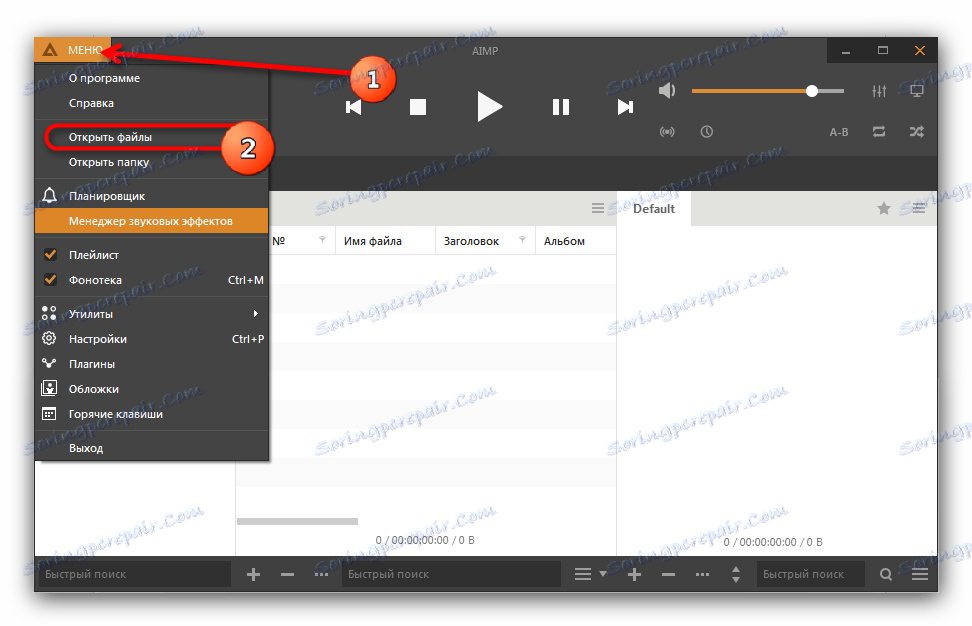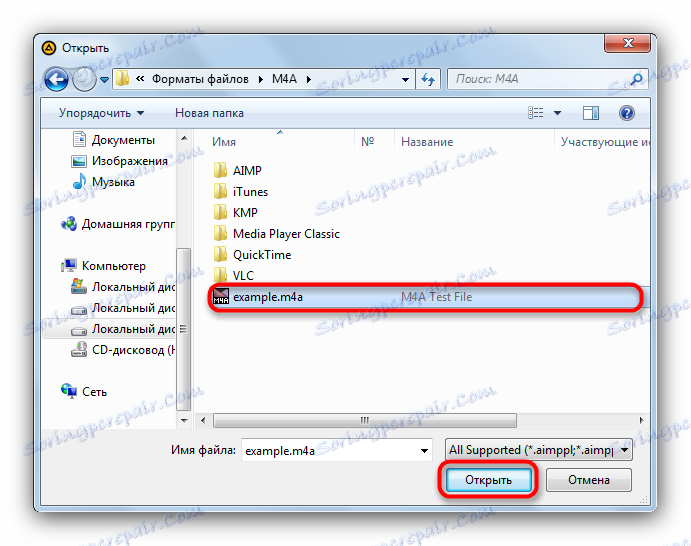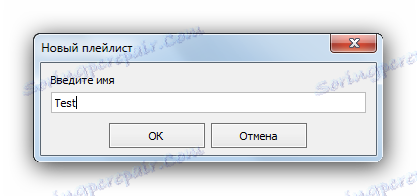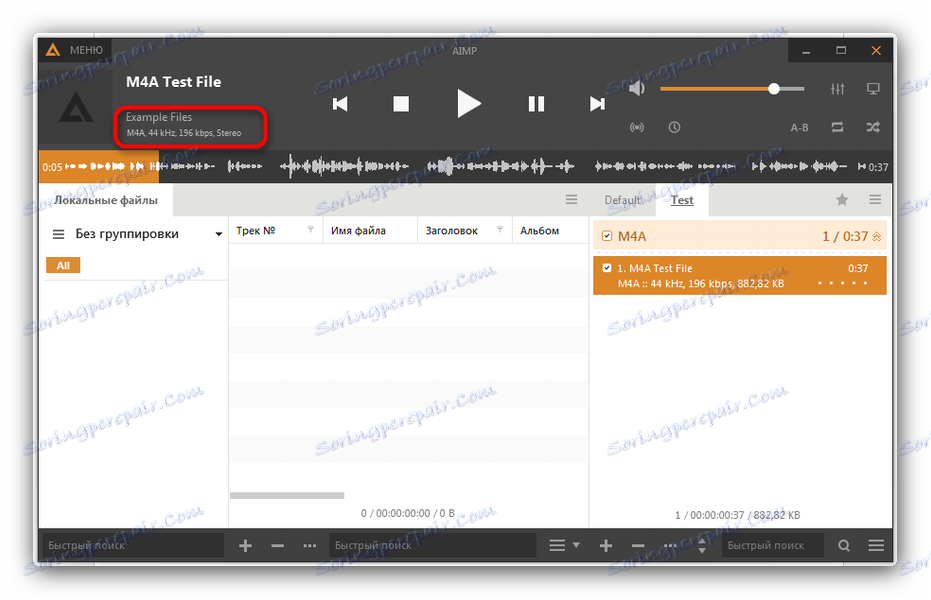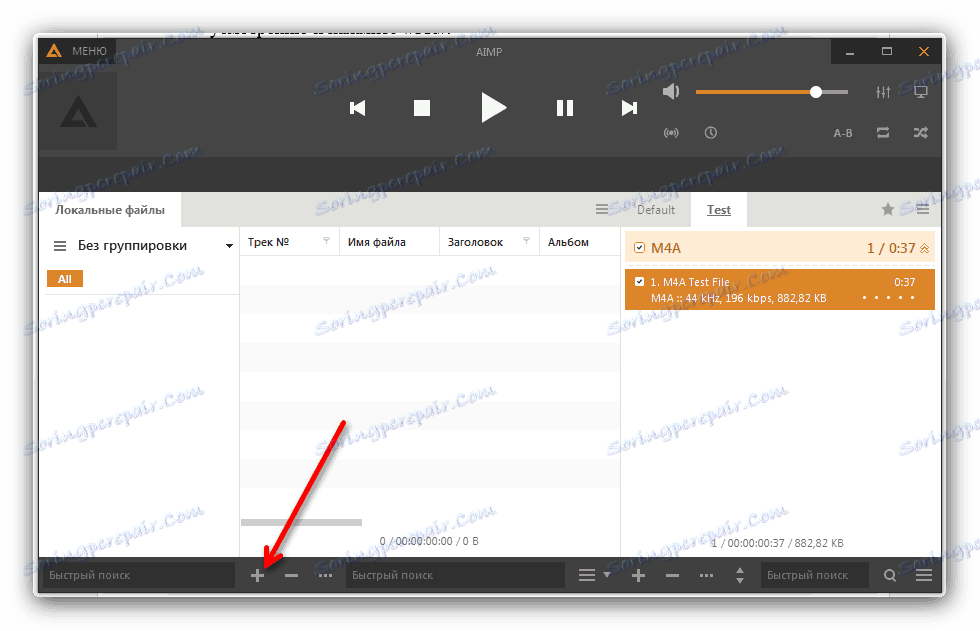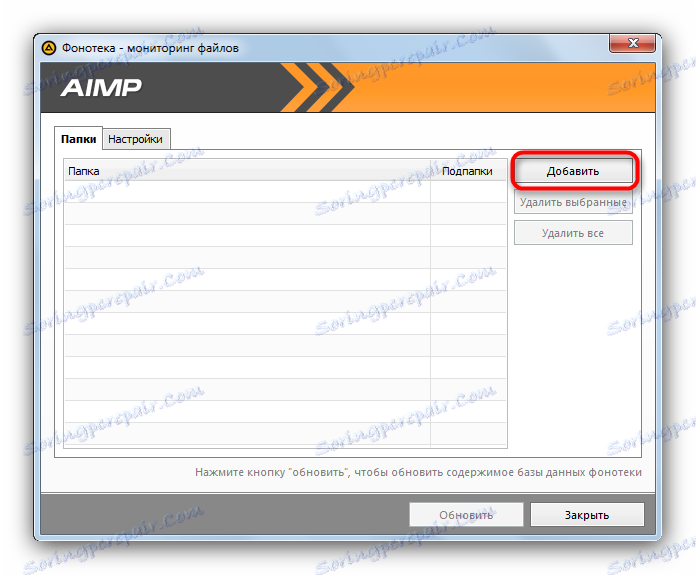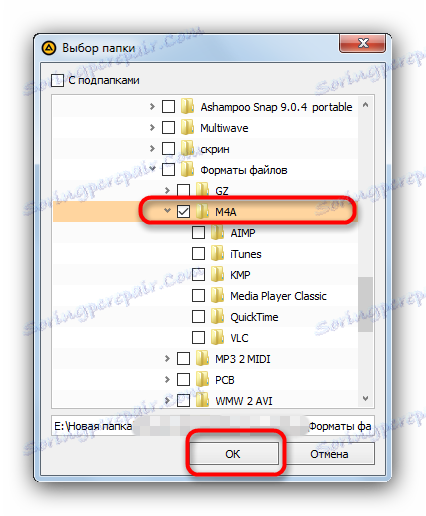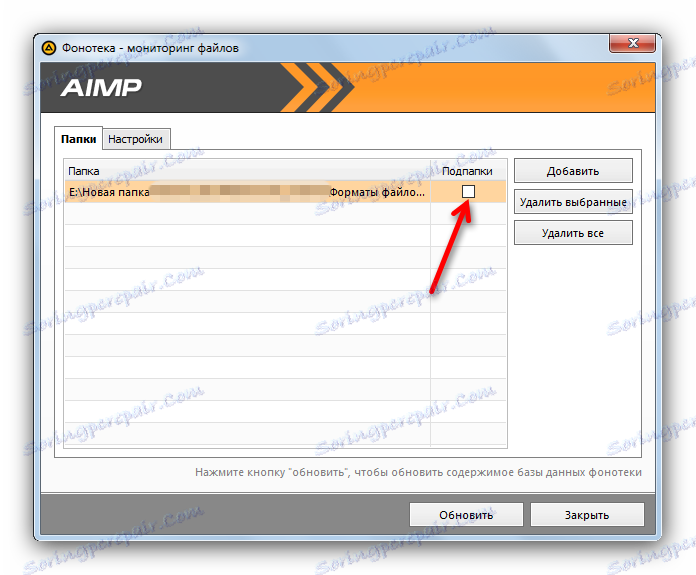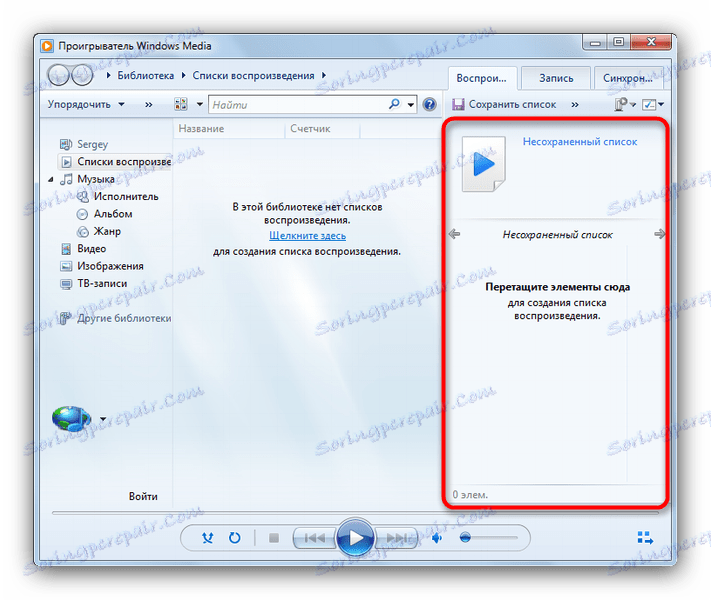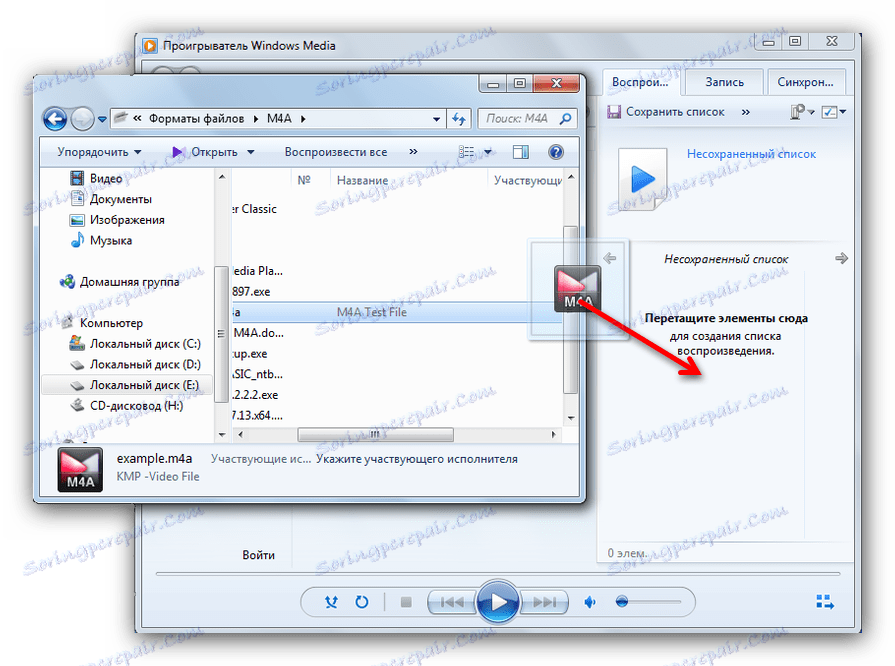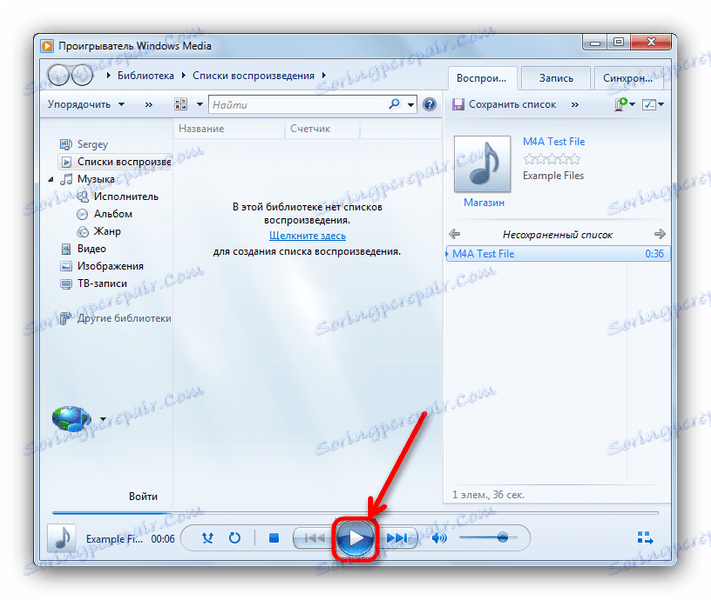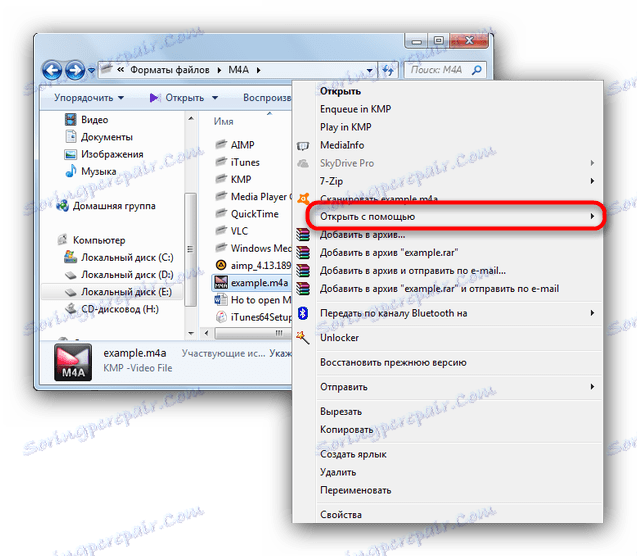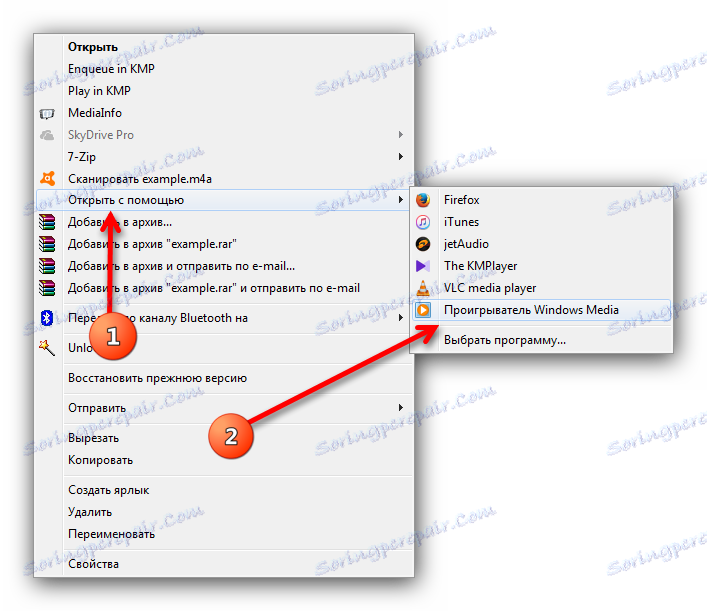Отворете формат M4A
M4A е един от многото мултимедийни формати на корпорацията Apple. Файл с това разширение е подобрена версия на MP3. Предлага се за закупуване на музика в iTunes, като правило, използва точно M4A записи.
съдържание
Как да отворите M4A
Въпреки факта, че този формат е предназначен предимно за устройства на екосистемата на Apple, той може да се намери и на Windows. Като основно музика, записана в MPEG-4 контейнер, такъв аудио файл се отваря перфектно в различни мултимедийни плейъри. Кои от тях са подходящи за тази цел, прочетете по-долу.
Прочетете още: Отваряне на аудио файлове във формат M4B
Метод 1: iTunes
Тъй като M4A записите са създадени специално за сервиз Aityuns , ще бъде логично да ги отворите в тази програма.
- Стартирайте приложението и отидете в менюто "Файл" - "Добавяне на файл към библиотеката ..." .
![Добавете файл в библиотеката си в iTunes]()
Можете също така да използвате клавишите Ctrl + O. - В отворения прозорец на "Explorer" отидете в директорията, където е желаната песен, изберете я и щракнете върху "Отваряне" .
![Библиотеката на ITunes]()
- Приложението ще го разпознае като музика и ще го добави в съответната секция на "Медийна библиотека" и ще се покаже в нейната област.
![Отворете файл в библиотеката си в iTunes]()
Оттук можете да видите изпълнителя, албума и продължителността на аудиофайла, разбира се, като кликнете върху съответния бутон.![Пуснете файл от библиотеката си в iTunes]()
"Тонът", както е привлекателно призован от потребителите, е от една страна по-удобно, от друга - не е лесно да се свикне с него, особено ако преди това не сте използвали продуктите на Apple. Не е в полза на iTunes каза и голяма част от програмното пространство.
Метод 2: Играч за бърз време
Основното Apple плейър , разбира се, също се справят с отварянето на M4A.
- Стартирайте QuikTime Player (обърнете внимание, че програмата се отваря в малък панел) и използвайте менюто "Файл" , където изберете "Open File ..." .
![Отворете файл в QuickTime Player]()
Традиционно Ctrl + O ще бъде алтернатива. - За да може програмата да разпознае правилно желания формат, изберете "Аудио файлове" в добавения прозорец за добавяне към категориите.
![Изберете категория Аудио файлове в QuickTime Player]()
След това отидете в папката, където се намира вашият M4A, изберете го и кликнете върху "Open" .![Изберете желания файл в QuickTime Player]()
- За да слушате записа, кликнете върху бутона за възпроизвеждане, разположен в центъра на интерфейса на плейъра.
![Започнете да пускате файл в QuickTime Player]()
Програмата е съвсем проста, но има някои противоречиви точки в нейното използване. Например дизайнът изглежда малко остарял и отварянето на отделен интерфейс за всяко аудио няма да се хареса на всички. Останалото е удобно решение.
Метод 3: VLC Media Player
Популярната многоплатформена платформа VLC плейър е известен със своя голям брой поддържани формати. Те включват M4A.
- Стартирайте приложението. Изберете "Медия" - "Отваряне на файлове" .
![Отворете файла във VLC]()
Ctrl + O също работи. - В интерфейса за избор на файлове намерете желания от вас запис, изберете го и кликнете върху "Open" .
![Отваряне на един файл във VLC]()
- Избраният запис започва веднага.
![Възпроизвеждане на файл във VLC]()
Има още една опция за отваряне чрез VLAN - тя ще работи, ако имате няколко аудио записи в M4A.
- Този път изберете елемента "Отваряне на файлове ..." или използвайте комбинацията Ctrl + Shift + O.
![Алтернативен начин за отваряне на файлове чрез VLC]()
- Появява се прозорец с източници, в който е необходимо да натиснете бутона "Добавяне" .
![Прозорец за добавяне на източници за VLC]()
- В "Explorer" изберете записите, които искате да възпроизведете, и кликнете върху "Open" .
![Файл Изследовател за VLC]()
- Избраните песни ще бъдат добавени към прозореца "Източници" . За да ги слушате, кликнете върху бутона "Пусни" .
![Добавени са VLC източници]()
VLC Player е популярен не само заради своята всеобхватност - мнозина оценяват неговата функционалност. Въпреки това дори диаманти имат недостатъци - например, VLS не са добри приятели със записи, защитени от DRM.
Метод 4: Media Player Classic
Друго популярно медиен плейър за Windows , който може да работи с M4A формат.
- След стартиране на плейъра, изберете "File" - "Open file" . Можете също така да натиснете Ctrl + O.
![Първият начин за отваряне на файл в Media Player Classic]()
- В показалия се прозорец срещу елемента "Отвори ..." има бутон "Избор" . Кликнете върху него.
![Прозорец за добавяне на Media Player Classic файл]()
- Ще стигнете до вече познатата опция за избор на песен за възпроизвеждане чрез "Explorer" . Действията ви са прости - изберете всичко, което е необходимо и кликнете върху "Отваряне" .
![Файл в Media Player Classic Explorer]()
- Връщайки се към допълнителния интерфейс, кликнете върху "OK" .
![Интерфейсът за добавяне на файл с вече заредения Media Player Classic]()
Записът започва да се възпроизвежда.
Друг начин за възпроизвеждане на аудио записи чрез МНС е подходящ за еднократна употреба.
- Този път натиснете Ctrl + Q или използвайте менюто Файл за бързо отваряне на файла .
![Отворете файла в Media Player Classic]()
- Изберете директорията с елемента в M4A формат, кликнете върху файла и кликнете върху "Open" , подобно на първия метод.
- Песента ще бъде стартирана.
![Възпроизвеждане на Media Player Classic файл]()
Media Player Classic има много предимства и малко недостатъци. Въпреки това, според последните данни разработчикът скоро ще спре да поддържа този играч. Познаващите, разбира се, това няма да спре, но потребителите, които предпочитат най-новия софтуер, могат да отблъснат.
Метод 5: KMPlayer
Известен с огромните си възможности KMPlayer аудиоплейър също поддържа M4A формат.
- След стартиране на приложението кликнете с левия бутон на мишката върху "KMPlayer" в горния ляв ъгъл и изберете "Open File (s) ..." от менюто.
![Основното меню на KMP плеър]()
- Използвайки вградения файлов мениджър, отидете до желаната директория и отворете M4A файла.
![Файлът в вградения изследовател KMP Player]()
- Възпроизвеждането започва.
![Възпроизвеждане на файл в KMP плейър]()
Можете също просто да плъзнете желания звук в прозореца KMPler. 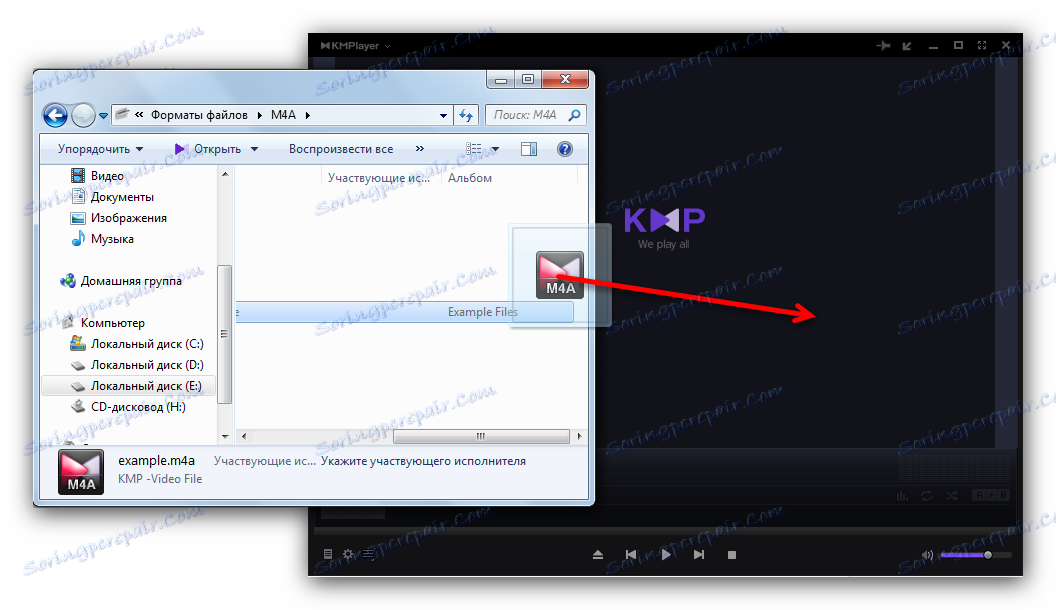
По-тромав начин за поставяне на песните в възпроизвеждането включва използването на вградената програма "File Manager" .
- В главното меню на приложението изберете "Open File Manager" или натиснете Ctrl + J.
![Отворете KMP плейъра]()
- В прозореца, който се показва, отидете в директорията със следата и я изберете, като кликнете върху левия бутон на мишката.
![Избор на KMP плейър във файловия мениджър]()
Песента ще бъде възпроизведена.
Въпреки огромните си възможности, KMPlayer загуби значителна част от аудиторията след съмнителното решение на разработчиците да добавят реклами към него. Обърнете внимание на този факт, като използвате последните версии на този плейър.
Метод 6: AIMP
това играч от руския предприемач също поддържа M4A формат.
- Отворете плейъра. Кликнете върху "Меню" , изберете "Отваряне на файлове ..." .
![Отворете менюто и отворете файловете в AIMP]()
- Когато видите прозореца "Explorer" , следвайте познатия алгоритъм - отидете до желаната папка, намерете елемента в него, изберете го и кликнете върху "Open" .
![Намерете файла в AIMP Explorer]()
- Ще се появи нов прозорец на плейлиста. Напишете го по свое усмотрение и кликнете върху "OK" .
![Създаване на плейлист за AIMP]()
- Аудио възпроизвеждането започва. Моля, имайте предвид, че AIMS може да показва свойствата на файла, който се изпълнява в момента.
![Възпроизвеждане в AIMP]()
Има друг начин да добавите песни към възпроизвеждането. Тази опция добавя цяла папка - полезна, когато искате да слушате албума на любимия си изпълнител, изтеглен във формат M4A.
- Кликнете върху бутона "плюс" в долната част на прозореца на плейъра.
![Бутон за добавяне на папката AIMP]()
- Ще се покаже интерфейсът за зареждане на каталога в библиотеката. Кликнете върху Добавяне .
![Прозорец за добавяне на папки AIMP]()
- Изберете желаната папка в дървото, проверете го и кликнете върху "OK" .
![Добавете папка в AIMP]()
- Избраната папка се показва в интерфейса на библиотеката. Можете да възпроизвеждате и двата файла в тази папка и в подпапките, само като маркирате съответния елемент.
![Маркирайте върху подпапките AIMP]()
AIMP - добър и многофункционален плейър, но удобството на разработчиците пожертва функционалността: работният прозорец на програмата може да бъде разширен само на цял екран или навит в тавата и много необичаен. Въпреки това, много потребители са готови да се справят с това.
Метод 7: Windows Media Player
Вградена операционна система от Microsoft медиен плейър Също така разпознава файлове с разширение M4A и може да ги възпроизвежда.
- Отворете Windows Media Player. Кликнете върху раздела "Възпроизвеждане", за да отворите областта за създаване на плейлиста, маркирана в екранната снимка.
![Регионът за създаване на плейлисти в Windows Media Player]()
- Отворете " Explorer" и отидете до директорията с файла / файловете M4A.
![Explorer с файлове на Windows Media Player]()
- Преместете желания файл от папката в маркираната област на Windows Media.
![Плъзнете и пуснете файла на Windows Media Player]()
- След това натиснете бутона за възпроизвеждане в центъра на управлението на плейъра, след което песента ще започне да се възпроизвежда.
![Стартирайте възпроизвеждането в Windows Media Player]()
Алтернативен начин да отворите файл с разширение M4A в Windows Media е да използвате контекстното меню.
- Обадете се в контекстното меню, като кликнете с десния бутон върху файла, който искате да стартирате.
![Отворете с Windows Media Player]()
- В менюто, което се показва, изберете "Отваряне с" , което вече намира "Windows Media Player" и кликнете върху него.
![Отворете файла чрез контекстното меню на Windows Media Player]()
- Играчът ще започне, в който ще се играе M4A.
![Файлът на Windows Media Player стартира чрез контекстното меню]()
Малък lifhoock: по същия начин можете да възпроизвеждате M4A аудиозаписа във всеки друг медиен плейър, ако е показан в "Open with".
Недостатъците на WMP, уви, повече от достойнствата - малък брой поддържани формати, замръзване на равна повърхност и общо износване правят много потребители да използват други програми.
M4A - форматът е популярен не само за родните си продукти на Apple. С него са способни да работят и много други програми, от най-популярните играчи и завършващи със системата Windows Media Player.